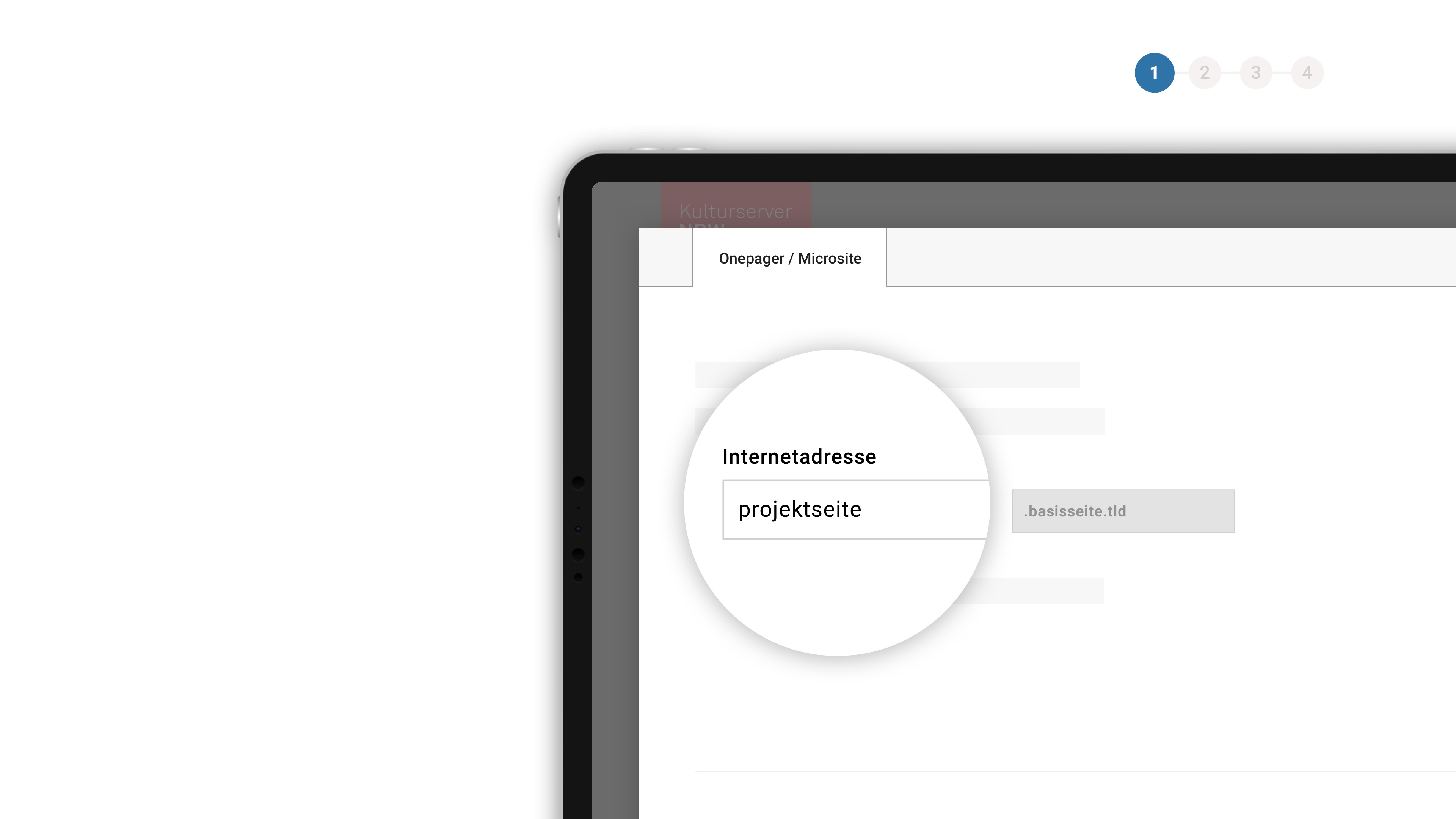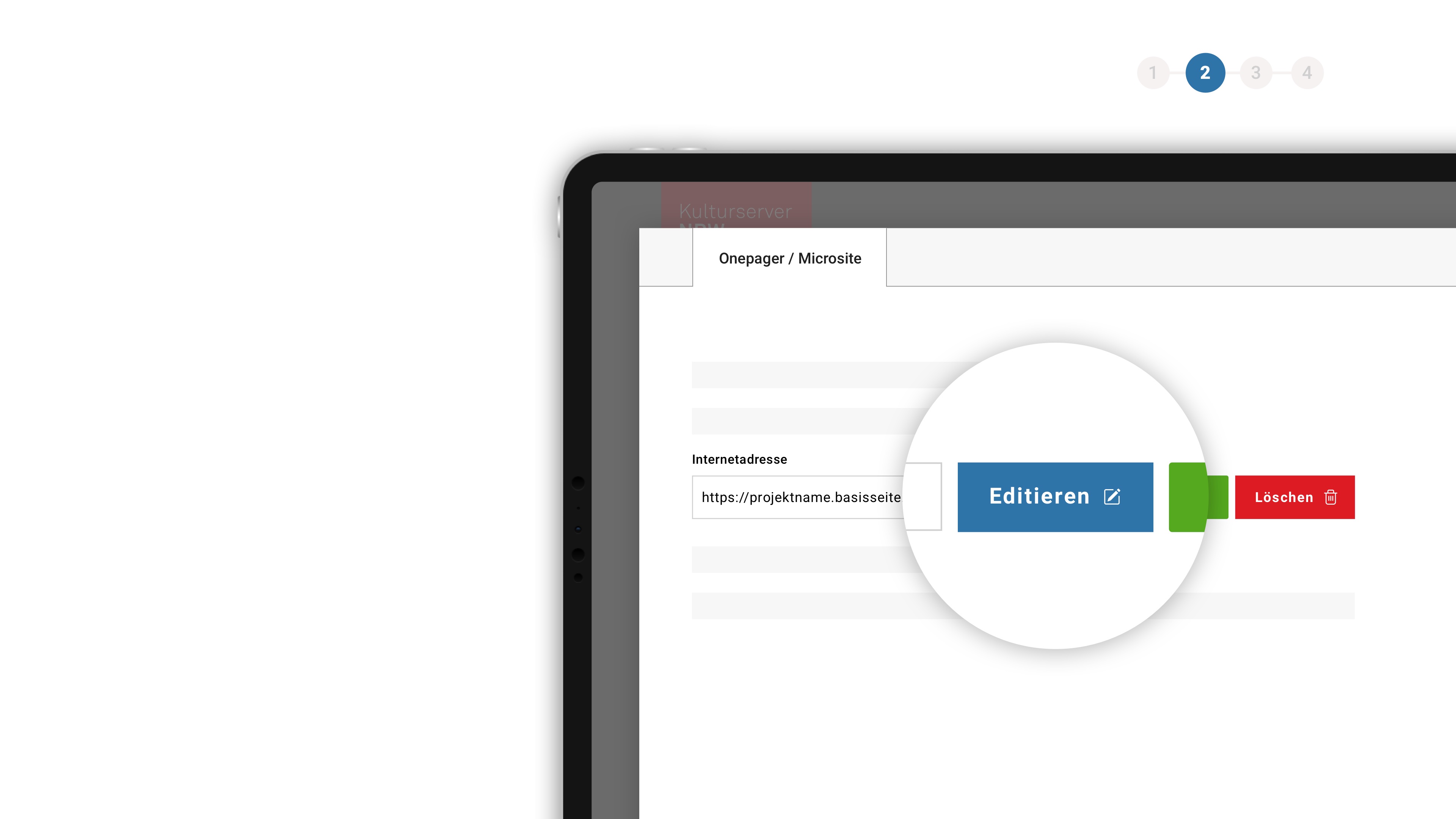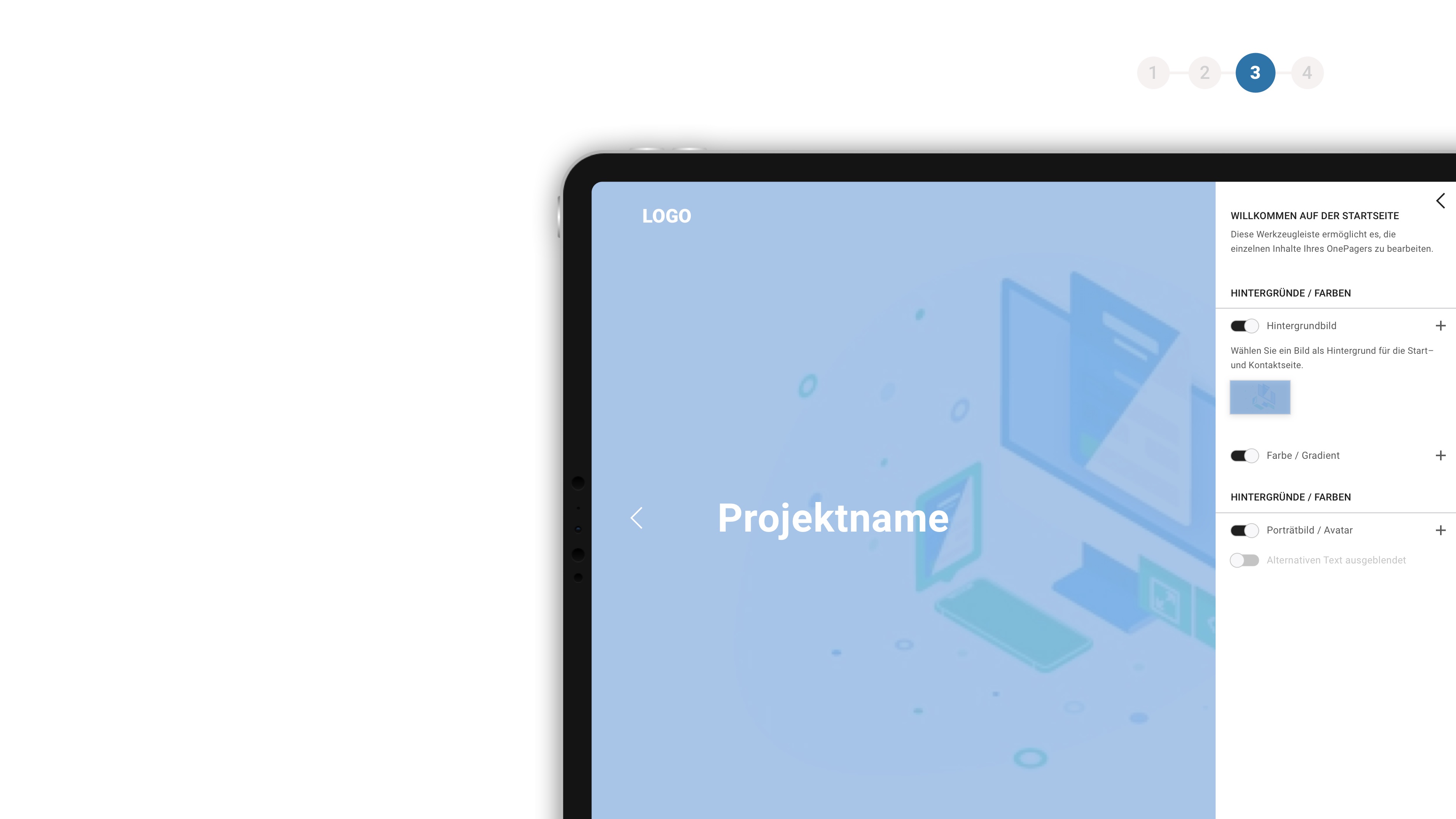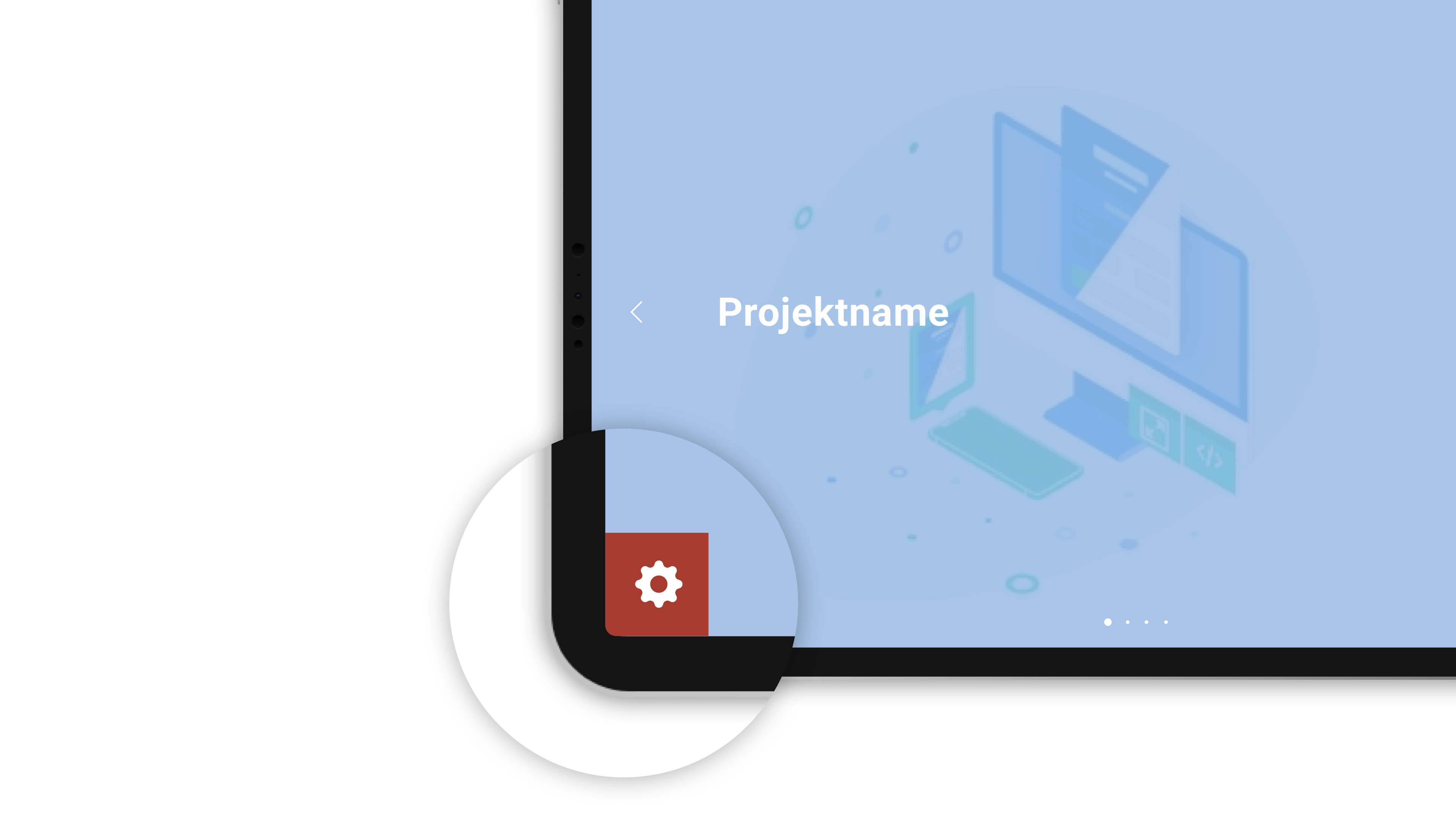Mitmachen?
Hier registrieren Sie sich, um Ihre Kulturdaten in die CultureBase eingeben zu können und im CultureBase-Netzwerk zu verbreiten> Mitglied werden
Alles zum Thema Filme / Videos
Das Culturebase Netzwerk besitzt mit der Filmdatenbank film7 ein eigenes Werkzeug, um Filmmetadaten anzulegen, Videos hochzuladen und diese über Angebote zu verwalten. Wir haben für Sie Kurzbeschreibungen zum Thema Film Management (VoD, Livestreams, Film-Software, Server) zusammengestellt:
Deutsch: Culturebase Filmsoftware & Streamingdienst
Englisch: Culturebase filmsoftware & streaming
Ausserdem eine Klickstrecke am Beispiel des OnePager Projketes
Basis ist ein Filmeintrag in der Filmdatenbank film7. Im Bereich VOD können Videos hochgeladen werden.
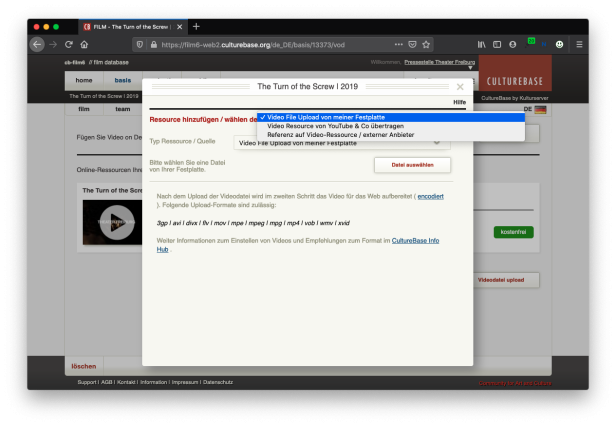
Ein Upload kann von drei unterschiedlichen Quellen erfolgen:
1. Video File Upload von der Festplatte
2. Video Resource von YouTube & Co. (aktuell leider nicht mehr verfügbar)
3. Referenz auf Video-Ressource/ externer Anbieter
Nachdem der Upload erfolgreich war, muss im zweiten Schritt die Encodierung erfolgen. Diese Funktion ist über das Plus-Zeichen aufrufbar, dass per Mouseover oben rechts in der weißen Box der Uploaddatei erscheint.
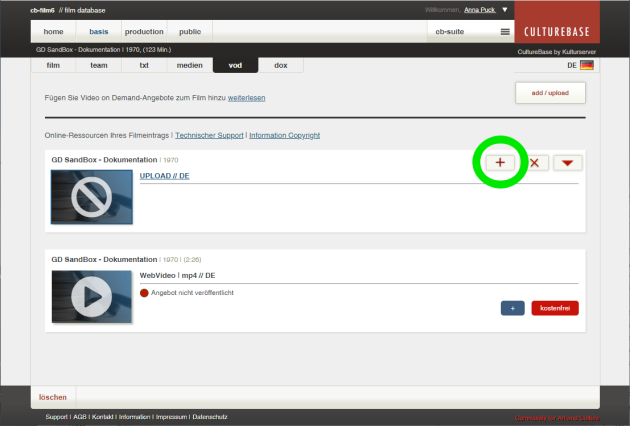
Hier gibt es zwei Möglichkeiten, die Upload-Datei zu encodieren:
1. Webvideo (mp4)
2. Adaptiver Stream (m3u8)
Generell wird die erste Möglichkeit gewählt. Falls Ihr Projekt auf das Format m3u8 angepasst ist, wählen Sie bei Filmen die 2. Möglichkeit aus (für z.B. Trailer reicht generell mp4). Klicken Sie anschließend auf "Video erstellen".
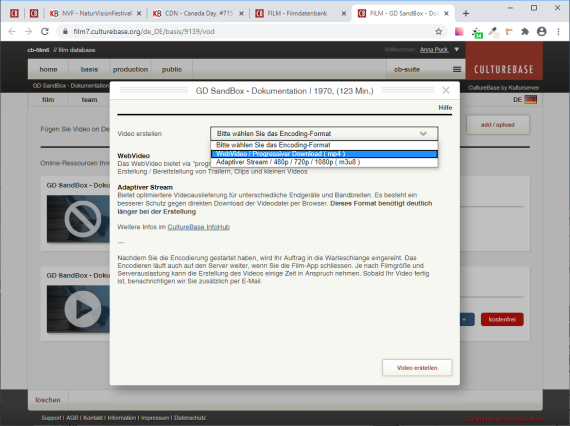
Zum Schluss ist es notwendig, ein Angebot zu erstellen. Dabei können Sie entscheiden, ob Sie Ihren Film weltweit und kostenfrei zu Verfügung stellen oder ob Sie spezielle Konditionen festlegen möchten.

Grundsätzlich erhält der Account, mit dem ein Film in der Filmdatenbank film6 eingetragen wird, alle Rechte zur Bearbeitung des Eintrags.
In einigen Fällen wird der Filmeintrag von verschiedenen Nutzer und / oder Projekten verwendet, weshalb es für mehrere Benutzer notwendig ist, den Eintrag bearbeiten zu können. Stoßen Sie auf einen Eintrag, der von einem anderem Nutzer eingetragen wurde, erhalten Sie folgende Meldung:

Melden Sie sich bei der angegebenen Email-Adresse des Urhebers, damit er Ihnen die erforderlichen Rechte vergibt. Erreichen Sie unter der Email-Adresse niemanden, wenden Sie sich an die Redaktion von Kulturserver.
(Co-)Autorenrechte vergeben
Möchten Sie einem Nutzer Co-Autorenrechte zu Ihrem Film vergeben, können Sie dies unter dem Tab "Admin" erledigen. Geben Sie den gewünschten Film in die Suche ein:
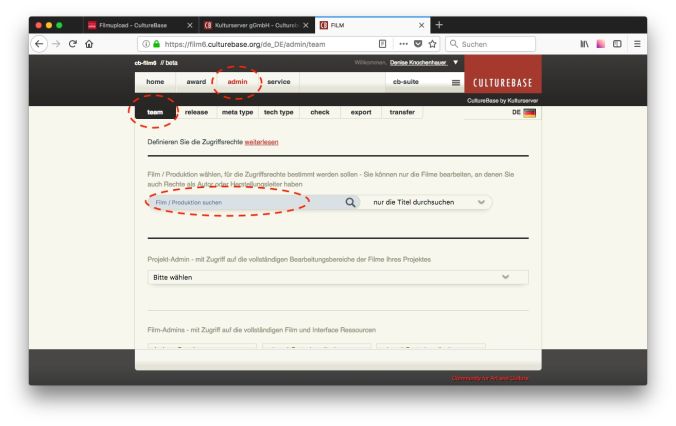
Vergeben Sie Autorenrechte, um einem Benutzer die gesamten Rechte an Ihrem Eintrag zu vergeben (Bearbeitung von Inhalten, Löschung des Eintrags...)
Vergeben Sie Co-Autorenrechte, um einem Benutzer eingeschränkte Rechte zu vergeben. Co-Autoren können Informationen hinzufügen, aber nicht löschen.
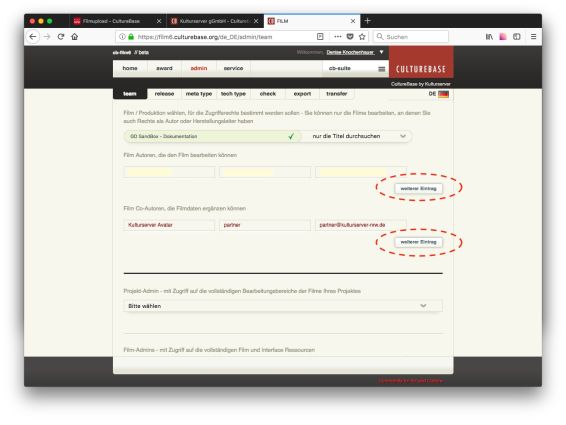
Untertitel sind Texte, die entweder auf Grundlage der Abschrift oder des Drehbuchs der Dialoge oder Kommentare von Filmen, Fernsehprogrammen, Videospielen etc. erstellt werden. Normalerweise werden sie am unteren Rand des Bildschirms angezeigt.
Im Wesentlichen muss man dabei unterscheiden ob die Untertitelspur fest in das Video eingebrannt ist, oder ob sie als separate Datei zum Video hochgeladen wird. Im letzteren Fall kann nicht nur dadurch der Zuschauer wählen ob er das Video mit oder ohne Untertitel sehen möchte – sondern es sind auch eine Vielzahl von verschiedenen Sprachen als Auswahl gleichzeitig möglich.
Die Filmdatenbank unterstützt beide Verfahren. Es können sowohl zu einer Produktion beliebig viele Videos mit "eingebranntem" Untertitel hochgeladen und angeboten werden – als auch zu einem Video Untertitel-Dateien hochgeladen werden.
Separate Dateien sind aus vielfältigen Gründen in jedem Fall zu bevorzugen – nicht zuletzt weil sie auch in jedem Abbildungsformat optimale und scharfe Ergebnisse erzielen und einen viel höheren Nutzwert besitzen. Um Dateien hochzuladen gehen Sie einfach in den VoD Bereich und laden dort die Sprachdateien im Format VTT hoch.
1. Klappen Sie das Videoangebot auf.
2. Wählen Sie Subtitel/Caption.
3. Wählen Sie die Sprache ihrer Untertitel und laden Sie die Datei von Ihrem Computer hoch. Weitere Sprachdateien können ebenfalls ergänzt werden.
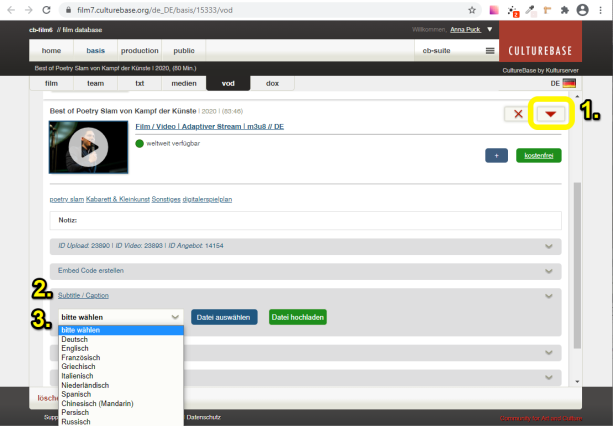
Wenn Sie an einer Live-Untertitelung interessiert sind, dann können wir dies ebenfalls schalten. Sprechen Sie uns gerne an, um dies zu planen.
Im folgenden finden sie technische Basis-Informationen sowohl zum Upload der Videodateien als auch zu den Formaten der Videos, die sie im Netz anbieten können. ( Download PDF )
Spezifikationen der Videodatei für den Upload
Die Entwicklung im Bereich der Videotechnik ist rasant und entsprechend ändern sich Spezifikationen und Werte. Aktuell empfehlen wir zum Upload folgende grundsätzlichen Werte:
Basisauflösung: FullHD 1080p (1920 x 1080, 16:9) bzw. vergleichbar
Container / Codec: MP4 / H264 / 7–11 Mbps
Sound: AAC Stereo / 192 Kbps
Caption/ Untertitel: WebVTT
Es sind eine Vielzahl von Upload-Formaten möglich ( 3gp | avi | divx | flv | mov | mpe | mpeg | mpg | mp4 | vob | wmv | xvid ). Auch bezüglich möglicher Bitraten und Kombination mit anderen Sound- Parametern kann gearbeit werden. Die oben genannten Empfehlungen basieren auf den Erfahrungen rund um Effizienz und Prozesssicherheit im laufenden Betrieb.
Von unkomprimierten Formaten wie ProRES u.ä raten wir dringend ab, weil hier Dateigrößen entstehen, die einen sinnvollen Upload zum Server extrem erschweren!
WebVTT (Web Video Text Tracks) ist der Standard des W3C zur Anzeige von zeitgesteuertem Text in Verbindung mit dem HTML5-Element. Es basiert weitgehend auf dem dem SRT-Format und entwickelt dieses weiter. Es gibt eine Vielzahl von kostenfreien Werkzeugen im Netz, um SRT-Dateien zu transferieren (On- und Offline).
Info Wikipedia
Converter SRT 2 VTT
Derzeit stehen folgende Formate und Module zum Erstellen von Videos zur Verfügung.
WebVideo – Progressiver Download / mp4 – SD (480p)
Das WebVideo bietet via progressiven Download ein gutes Basisformat für eine schnelle, unkomplizierte Bereitstellung von Trailern, Clips und kleineren Videos.
Die Wahrnehmung für den Endbenutzer ist ähnlich der bei Streaming Media. Wenn eine digitale Mediendatei in einer Webseite eingebettet ist, wird sie in den Speicher des Geräts vom Endbenutzer heruntergeladen. Die digitale Mediendatei wird typischerweise entweder im temporären Verzeichnis des beteiligten Webbrowsers gespeichert oder auf ein Verzeichnis umgeleitet, das in den Einstellungen des Mediaplayers für die Wiedergabe angegeben ist. Die Wiedergabe der digitalen Mediendatei wird ruckeln oder gar stoppen, wenn die Datenrate für die Wiedergabe die Datenrate für das Herunterladen überschreitet. Wenn erneut genügend Daten heruntergeladen wurden, wird die Datei weiter wiedergegeben. Quelle Wikipedia
Dieses Format ist nicht gegen Download geschützt!
VideoBanner / mp4 – FullHD (1080p)
Hierbei wird eine spezieller Videotype erzeugt, um einen VideoBanner innerhalb des CultureBase CMS bereitzustellen. Ein Videoloop, der ohne weitere Controls (Play/Stop Button) ein Bewegtbild präsentiert. In der Regel handelt es sich daher um kurze Filmsequenzen – also eine Art bewegtes Bild.
Bei weiteren Fragen melden Sie sich gerne bei der Redaktion Auch dieses Format ist nicht gegen Download geschützt!
Adaptiver Stream / m3u8 – FullHD (bis 1080p)
Bietet optimierte Videoauslieferung für unterschiedliche Endgeräte und Bandbreiten. Es ist aus verschiedenen Gründen das in der Regel zu bevorzugende Format. Es besteht ein guter Schutz gegen direkten Download der Videodatei per Browser, kompensiert schlechte Internetanbindung und bietet die beste Videoqualität.
-> Dieses Format benötigt deutlich länger bei der Erstellung
Ähnlich Apples Lösung, dem HTTP Live Streaming (HLS), funktioniert MPEG-DASH, indem die Inhalte in eine Folge kleiner HTTP-basierter Datei-Segmente zerlegt werden, wobei jedes Segment einen kurzen Abschnitt der Gesamtspielzeit eines Medienobjektes von potenziell mehreren Stunden Dauer enthält, etwa eines Films oder der Live-Übertragung eines Sport-Ereignisses. Die Inhalte werden in einer Auswahl verschiedener Bitraten vorgehalten, also alternative, inhaltlich übereinstimmende Abschnitte, die mit unterschiedlichen Bitraten kodiert sind. Wenn Inhalte von einem MPEG-DASH-Client wiedergegeben werden, wählt dieser für den nächsten Abschnitt aus den angebotenen Alternativen automatisch die für die derzeitigen Verbindungsbedingungen passende aus. Der Client wählt das Segment mit der höchstmöglichen Bitrate aus, das in der verfügbaren Zeit bis zur Wiedergabe übertragen werden kann, ohne dass die Wiedergabe stockt und erst wieder gepuffert werden muss. Dadurch kann sich ein DASH-Client nahtlos an veränderliche Netzwerkbedingungen anpassen und hochwertige, flüssige Wiedergabe gewährleisten.
MPEG-DASH ist die erste Bitraten-adaptive HTTP-basierte Streaming-Lösung, die ein internationaler Standard wurde.[1]
MPEG-DASH setzt die weit verbreitete HTTP-Webserver-Infrastruktur ein, die zur Auslieferung von Internet-Inhalten jeglicher Art im Einsatz ist. Es ermöglicht Geräten wie Fernsehern mit Internetzugang, TV-Beistellgeräten, Desktop-Rechnern, Smartphones, Tablet-Rechnern den Zugriff auf per Internet gelieferte Multimedia-Inhalte (Video, TV, Radio) und dabei dank der adaptiven Streaming-Technik mit veränderlichen Empfangsbedingungen zurechtzukommen. Das Standardisieren einer Lösung für adaptives Streaming soll auf dem Markt für Vertrauen in die universelle Einsetzbarkeit sorgen, gegenüber ähnlichen, stärker anbieter-abhängigen Lösungen wie HLS von Apple, Smooth Streaming von Microsoft oder HDS von Adobe. Quelle Wikipedia
Adaptiver Stream mit Wasserzeichen
HowTo um dem FIlm ein Wasserzeichen hinzuzufügen.
Dei Videoencodierung enspricht zunächst der des Adaptiven Stream. Zusätzlich wird ein Wasserzeichen - sprich BildOverlay eingebrannt.
Zunächst erstellen Sie ein transparentes PNG mit der Kantengröße FullHD (1920px x 1080px / 72 dpi Auflösung) Dann platzieren Sie ihr Logo/Wasserzeichen genau an die Stelle, an der es dargestellt werden soll. So legen Sie einfach sowohl die Größe des Logos als auch die Position präzise fest.
Ein Video für einen Account selektiv / situativ freigeben. In film7 kann jedes Video für einen spezifischen Account freigegeben werden. Damit kann unabhängig von der grundsätzlichen Veröffentlichung ein Partner spezielle Rechte erhalten ein Video zu sehen. Diese Funktion befindet sich im Tab "vod" des Filmeintrags.
Download der Kurzanleitung (Screenshots)

Dort öffnet man über den roten Pfeil die Detailansicht des Videos und findet den Bereich "Account für Filmangebot freischalten". Mit Klick auf den Titel öffnet sich dieser.
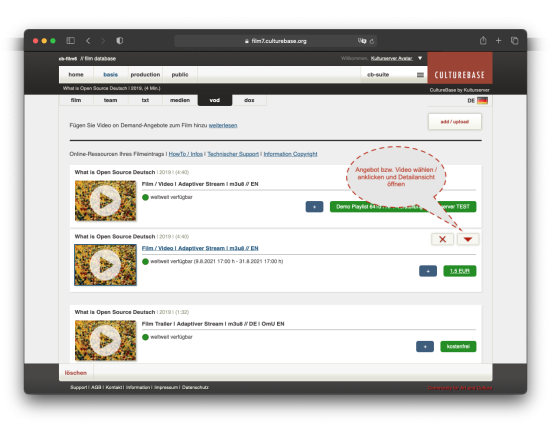
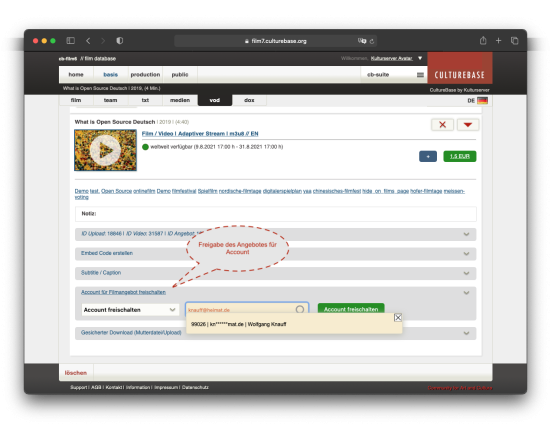
Hier kann nun im Suchfeld nach dem Account (Account ID, Benutzername/Mailadresse oder Name) gesucht werden, der Zugang zu genau diesem Filmangebot erhalten soll. Nach Auswahl des Accounts erfolgt die Bestätigung der Freigabe über den grünen Button "Account freischalten". Im Hintergrund wurde nun dem Account das Recht zur Sichtung des Videos zugewiesen.
Einen gesicherten "Download-Link / Sichtungslink" zur Verfügung stellen
Des Weiteren kann die Upload-Datei eines Videos als gesicherter Download (mit personalisiertem Downloadlink) zur Verfügung gestellt werden. Die Funktion "Gesicherter Download (Mutterdatei/Upload)" befindet sich ebenfalls in der Detailansicht eines Videos, unter dem Bereich "Account für Filmangebot freischalten".
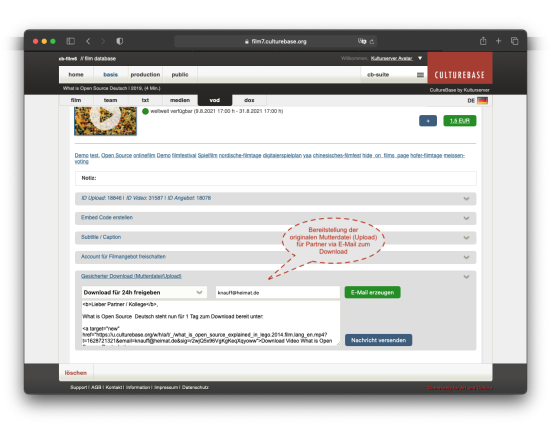
Hier kann eine E-Mail mit einem gesicherten Downloadlink zur Upload-Datei des Videos generiert werden und an jede E-Mail-Adresse verwendet werden.
Zuerst wird der Zeitraum festgelegt, für den der Download verfügbar ist - aktuell sind folgende Zeiträume auswählbar:
- 24h
- 48h
- 3 Tage
- 7 Tage
Danach wird die E-Mail-Adresse des/der Adressat*in eingetragen. Anschließend wird per Klick auf den grünen Button "E-Mail erzeugen" der E-Mail-Text mitsamt Downloadlink generiert. Der Text kann anschließend noch angepasst werden. Über den nun blauen Button "Nachricht versenden" wird die E-Mail abgeschickt. Der/Die Adressat*in hat dann die Möglichkeit, das Video innerhalb des angegebenen Zeitraumes die Datei herunterzuladen.
Oftmals möchte man einen Film, insbesondere wenn es sich um eine Preview handelt zunächst einer bestimmten Persongruppen bereit stellen.
Eine Grundeigenschaft aller internetbasierten Dienste ist, dass sie zunächst mehr oder weniger frei und unmittelbar im Netz erreichbar sind. Doch nicht immer ist ein Zugriff erwünscht – wie beispielsweise bei privaten Daten oder bei kostenpflichtigen Videos. Bei Kulturserver sind Ihre Videos vor ungewolltem Zugriff geschützt. Wie genau dieser Schutz aussieht, wird im untenstehenden Dokument erläutert.
Deutsch: Technische Details zur Absicherung des Videoangebotes im Kulturserver Netzwerk
Englisch: Technical details for securing the video offer in the culturebase network